지난 포스팅에서 빌드박스를 설치하셨다면, 이번엔 빌드박스로 누구나 따라 하기만 하면 쉽게 게임 만드는 방법을 예제로 배워 보겠습니다.
저는 '지프맨'라는 이름의 게임을 한번 만들어 봤는데요.
빌드박스 실행하시고 메뉴의 New를 선택하시면 Creator 창이 뜨고 이름과 템플릿을 선택할 수 있습니다. Name을 지프맨으로 입력 후 Motorcross 템플릿을 선택해 줬습니다. Creat 버튼을 클릭합니다.

다음처럼 메인 화면 구성이 보여집니다. 게임의 동작 구성은 매우 간단합니다. 차가 뒤집히면 부서져 리셋이 되는 간단한 구조입니다.

Preview로도 게임의 동작을 미리 확인해 볼수도 있습니다.

게임의 전체 마인드 맵 구성은 총 5단계로 구성되어 있는데요.

캐릭터 이미지 수정
먼저 캐릭터 이미지를 보면 크게 몸체와 두 바퀴로 구성되어 움직이는 것을 확인할 수 있습니다. 따라서 1. 몸체, 2. 앞바퀴, 3. 뒷바퀴의 이미지를 각각 만들어 줘야겠죠?

편집할 캐릭터 이미지를 대체할 이미지를 검색해서 다운로드 받거나 또는 직접 제작하셔야 할 겁니다. 참고로 픽스 어베이, 셔터 스톡, 프리픽등 무료 이미지를 제공하는 사이트에서 관련된 자료를 무료로 쉽게 다운로드해 오실 수 있습니다.
다운로드한 이미지(가급적이면 png 형식의 이미지)를 배경을 투명하게 만든 후에 바퀴와 몸체 부분에 배치해 줍니다. (배경을 투명하게 하는 방법은 포토샵뿐 아니라 윈도우즈의 기본 어플인 그림판 3D에서도 가능하니 참고하세요.)
빌드박스 좌측 화면의 Charater를 클릭 후, 우측의 Character의 Edit나 연필 이미지를 클릭해서 몸체를 편집을 해줍니다.
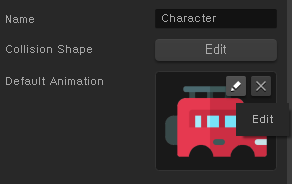

나머지 앞 뒤 바퀴(Wheel) 부분은 Section: Start부분의 개별적 요소인 Wheel에서 수정해 주시면 됩니다.

이때 상단의 Activate Connection Mode를 선택하시고 수정하세요. Activate Connection Mode는 몸체와 바퀴 같은 개별 요소가 분리되지 않고 하나로 연결해 주기에 수정하기가 용이합니다.

캐릭터의 개별 이미지까지 수정하셧다면, 이제는 배경 이미지(Background)도 수정해 보겠습니다.
먼저 Backgrounds의 bg_without_particles의 잠금을 해제합니다.
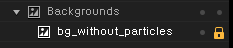
Image의 연필이미지를 클릭해서 다운로드하신 배경 이미지를 삽입해 주면 됩니다.

배경 이미지뿐만 아니라, 추가로 enemy, Left, Right, Game Title, Start Button 등 게임 캐릭터 이외의 구성 이미지나 아이콘들의 수정도 가능합니다.

bg_without_particles 부분에 다운로드한 배경 이미지를 드래그하면 아래 화면처럼 배경 이미지도 변경이 됩니다.

Preview화면으로 확인해 보겠습니다. 이로써 '지프맨'이라는 게임이 완성되었네요.

여기까지 빌드박스로 쉽게 게임 만드는 방법을 간단히 알아봤습니다.
'IT Tips' 카테고리의 다른 글
| VSCode Remote-SSH 접속 방법 (0) | 2022.09.08 |
|---|---|
| 코드소나(CodeSonar) 소스 분석 방법 (0) | 2022.07.13 |
| 빌드박스(Buildbox) 간단 설치 방법 (0) | 2022.04.27 |
| 2024-1기[연구실 안전교육]2024 기계 (0) | 2022.04.21 |
| [연구실 안전교육] 2024 실험 전후 안전 (0) | 2022.04.20 |



댓글